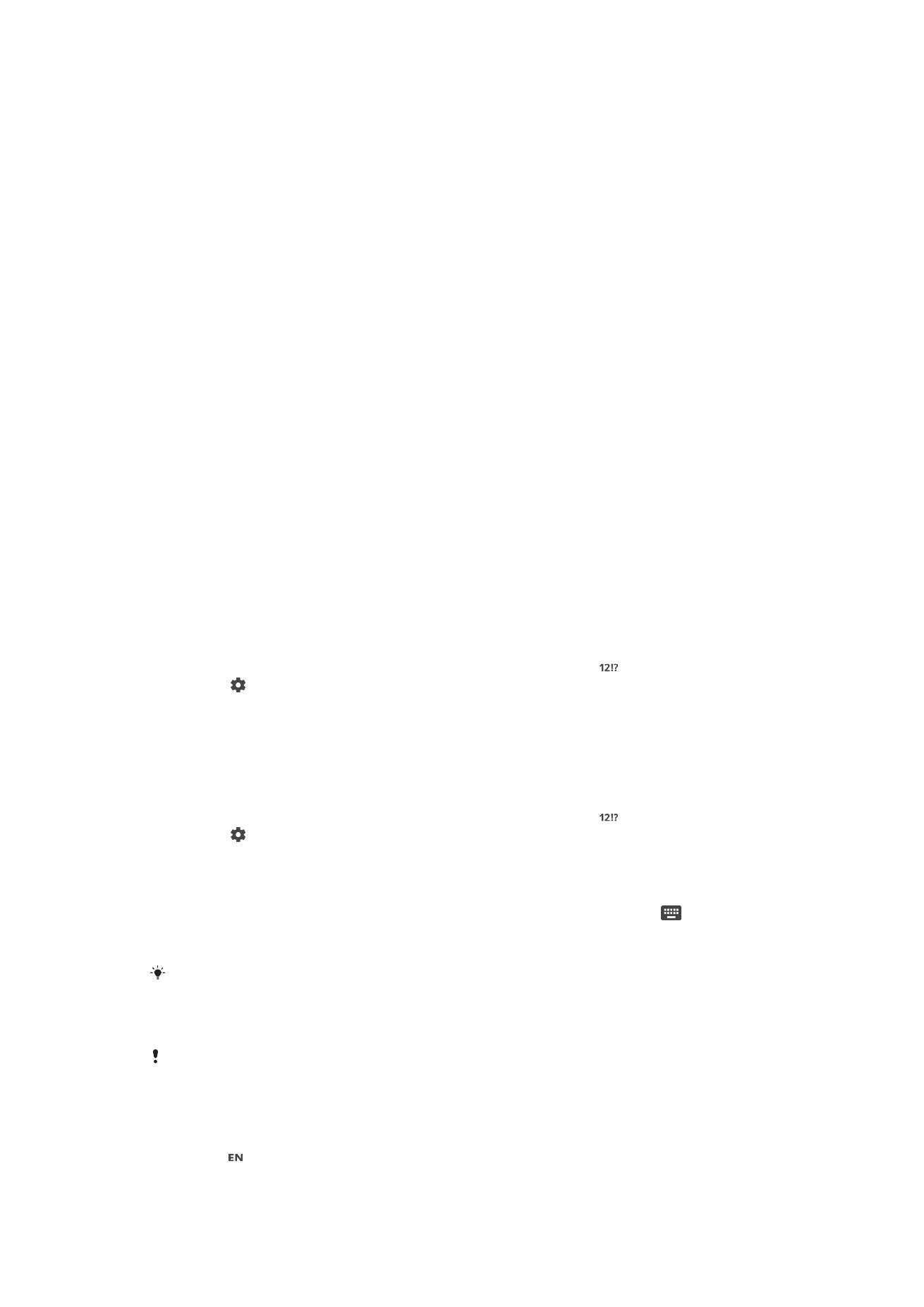
Personalizzazione della tastiera sul display
Mentre si immette del testo utilizzando la tastiera sul display, è possibile accedere alle
impostazioni della tastiera e alle altre opzioni di input di testo che consentono ad
esempio, di configurare le opzioni per le lingue di scrittura, la scrittura intuitiva e la
correzione. È possibile ricevere suggerimenti delle parole per una lingua alla volta
disattivando la funzionalità di rilevazione della lingua Smart.
La tastiera può utilizzare il testo immesso nei messaggi e altre applicazioni per
apprendere lo stile di scrittura. È disponibile anche una guida relativa alla
personalizzazione che illustra all'utente le impostazioni di base, per aiutarlo nella fase
iniziale. È possibile selezionare l'utilizzo di altre tastiere e passare da una all'altra. Ad
esempio, è possibile selezionare la tastiera Xperia™ Chinese o Xperia™ Japanese.
Accedere alle impostazioni della tastiera sul display
1
Quando si digita testo utilizzando la tastiera sul display, sfiorare .
2
Sfiorare , quindi sfiorare
Personalizza tastiera e modificare le impostazioni nel
modo desiderato.
3
Per aggiungere una lingua di scrittura per l'input del testo, sfiorare
Lingue di
scrittura e selezionare le relative caselle di controllo.
4
Sfiorare
OK per confermare.
Per modificare le impostazioni dei suggerimenti
1
Quando si digita testo utilizzando la tastiera sul display, sfiorare .
2
Sfiorare , quindi sfiorare
Personalizza tastiera > Suggerimento parole.
3
Selezionare un'opzione.
Per selezionare una tastiera
1
Quando viene digitato del testo utilizzando la tastiera sul display, sfiorare
nella
parte inferiore destra dello schermo.
2
Selezionare un'opzione.
Per abilitare più opzioni della tastiera, sfiorare
Altre tastiere, quindi trascinare i relativi slider
verso destra.
Per modificare la lingua di scrittura utilizzando la tastiera sul display
Questa funzionalità è disponibile soltanto se l'utente ha aggiunto più di una lingua di
inserimento, se la funzionalità di riconoscimento della lingua Smart è disattivata oppure se le
lingue selezionate ne includono alcune che non fanno parte del gruppo latino.
•
Quando si digita testo utilizzando la tastiera sul display, sfiorare l'icona della lingua
di scrittura per passare da una lingua di scrittura selezionata all'altra. Ad esempio,
sfiorare finché non viene visualizzata la lingua di scrittura desiderata.
71
Questa è una versione Internet della pubblicazione. © Stampato per un uso privato.
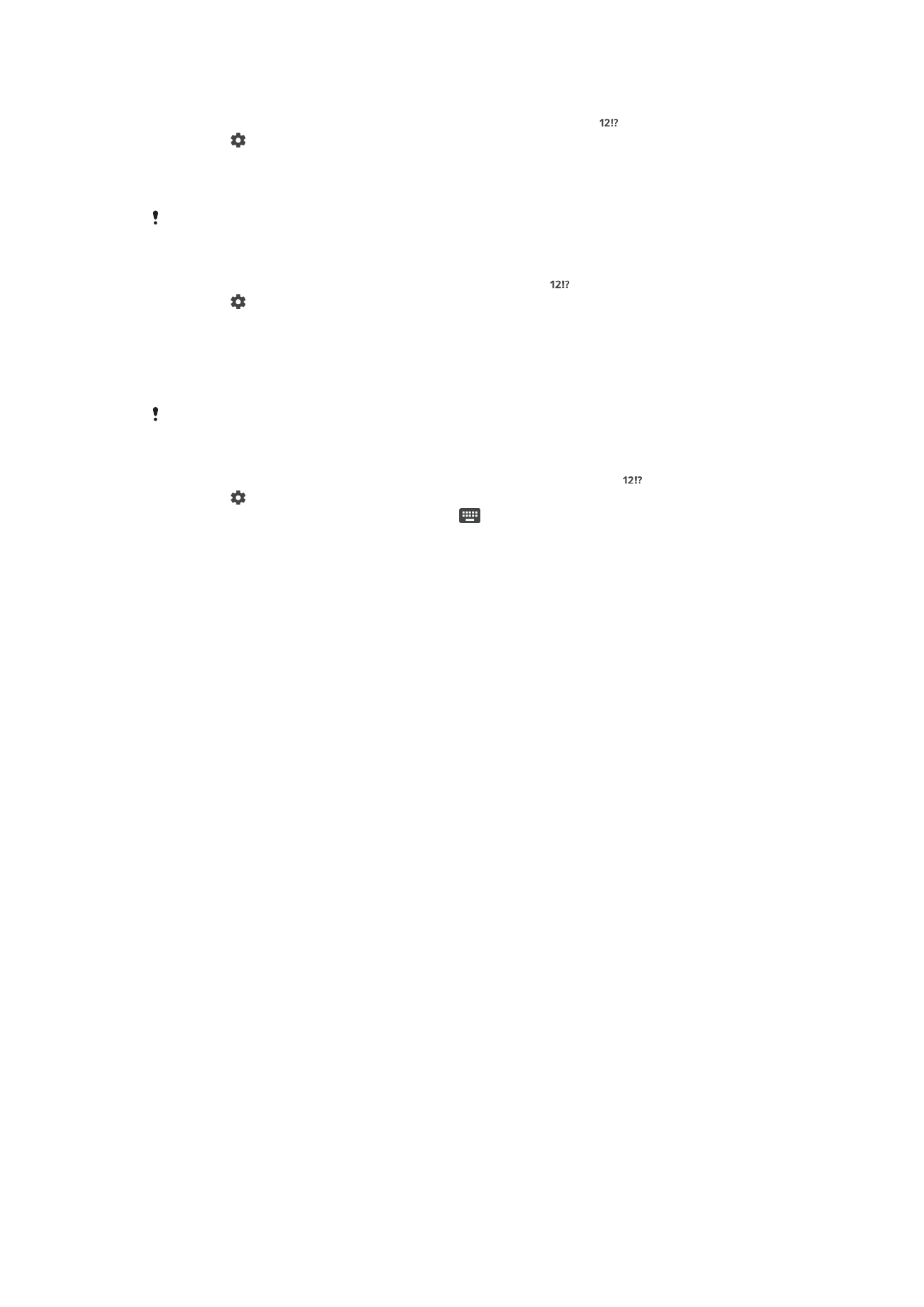
Per utilizzare lo stile di scrittura
1
Quando si digita testo utilizzando la tastiera sul display, sfiorare .
2
Sfiorare , quindi sfiorare
Personalizza tastiera > Utilizza stile di scrittura
personale e selezionare una fonte.
Per modificare l'impostazione di riconoscimento della lingua Smart
Per utilizzare il riconoscimento della lingua Smart, è necessario che siano selezionate più
lingue in
Lingue di scrittura. Tenere presente che sono supportate soltanto le lingue con
alfabeto latino.
1
Quando viene visualizzata la tastiera sul display, sfiorare .
2
Sfiorare e
Personalizza tastiera.
3
Per attivare o disattivare la funzione di riconoscimento della lingua Smart,
trascinare lo slider accanto a
Rilevamento intelligente lingua sulla posizione di
attivazione o disattivazione.
Per selezionare una variante di layout di tastiera
I varianti di layout sono disponibili per la tastiera sullo schermo e potrebbero non essere
disponibili per tutte le lingue di scrittura. È possibile selezionare layout di tastiera diversi per
ciascuna lingua di scrittura.
1
Quando si digita testo utilizzando la tastiera sullo schermo, sfiorare .
2
Sfiorare , quindi sfiorare
Personalizza tastiera.
3
Sfiorare
Lingue di scrittura, quindi sfiorare accanto a una lingua di scrittura.
4
Selezionare una variante di layout di tastiera.
5
Sfiorare
OK per confermare.
72
Questa è una versione Internet della pubblicazione. © Stampato per un uso privato.